

By Gina Barrow, Dernière mise à jour: August 8, 2020
Les utilisateurs de Safari ont signalé un problème étrange (iPhone Safari Crashing) provoquant une panne du navigateur Safari sur les appareils iOS ainsi que sur les Mac. Un certain nombre d'utilisateurs de Mac ne peuvent pas recevoir de suggestions de saisie semi-automatique lorsqu'ils saisissent des textes dans la barre d'adresse de Safari. Des tonnes de pages (y compris Google) n'ont pas pu être chargées correctement. Plusieurs utilisateurs d’iPad et d’iPhone ont écrasé leur Safari en appuyant simplement sur la barre d’URL.
Par conséquent, cet article vise à vous fournir un guide complet sur les solutions au crash de votre iPhone Safari.
Partie 1. Brève introduction à l'iPhone Safari CrashingPartie 2. NINE solutions pour résoudre le crash de votre iPhone SafariPartie 3. Conclusion
Les gens LIRE AUSSIApps maintient le plantage - Voici le correctifTop 6 Fast Methods to Fix iPhone Contacts Disappeared
Le navigateur principal pour Apple Mac et iPhone est celui fourni avec l'appareil. Safari (le navigateur Web graphique d’Apple) est plus rapide et plus économe en énergie que d’autres navigateurs. Des outils utiles pour vous aider à partager, enregistrer et trouver vos sites Web préférés. Safari intègre également des fonctionnalités de confidentialité permettant aux utilisateurs de continuer à naviguer dans leur entreprise. Le navigateur Web graphique d’Apple fonctionne également avec iCloud pour permettre aux gens de naviguer en douceur et en continu sur tous leurs appareils.
Safari est le navigateur par défaut de l'iPhone ou de l'iPad, et de nombreuses personnes l'utilisent chaque jour. Néanmoins, de nombreux utilisateurs ont constaté que le navigateur ne cessait de planter et qu’ils ne pouvaient pas naviguer directement sur Internet, ce qui les frustrait.
Les sites Top, la saisie semi-automatique, les recherches d’URL, ainsi que d’autres fonctionnalités de Safari reposent sur l’envoi et le renvoi de requêtes à des serveurs de la multinationale américaine, recommandant que le problème soit localisé. Le problème du crash de l'iPhone Safari semble également dépendre des données que le navigateur vient de mettre en cache.
Aller de l'avant! Voici les solutions 9 pour vous aider à résoudre le crash de votre iPhone Safari, étape par étape.
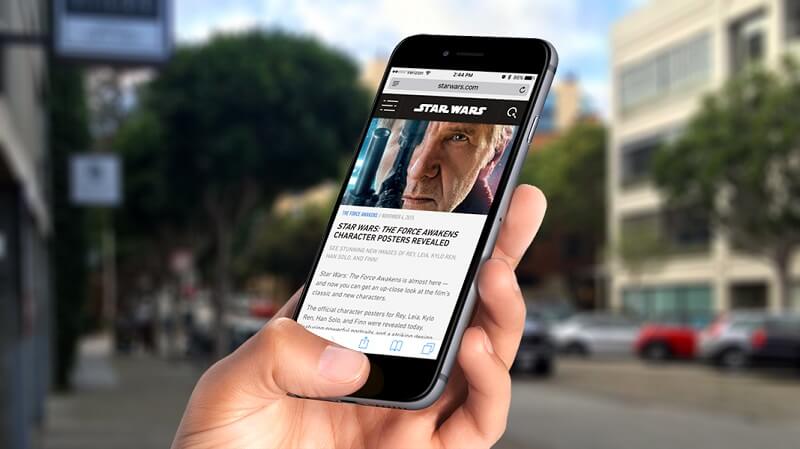
La solution actuelle pour le problème de crash de l'iPhone Safari sur iOS nécessite la désactivation de Safari Suggestions, qui empêcherait Safari de se bloquer. Pour ce faire, périphérique iOS - accédez à Paramètres, Safari et désactivez les suggestions Safari. Pour Mac - Safari, Préférences, Recherche.
Néanmoins, il existe généralement des solutions simples à l'iPhone Safari Crashing dans iOS, et si les utilisateurs subissent un type quelconque d'accident, de blocage ou si Safari se bloque ou se ferme, les utilisateurs peuvent probablement le résoudre en appliquant les procédures décrites ci-dessous.
La mise à jour du système d'exploitation mobile est recommandée car chaque lancement de logiciel système inclut des améliorations et des corrections de bugs. La mise à jour iOS peut résoudre directement le problème d’iPhone Safari Crashing que vous rencontrez avec l’application Safari sur votre iPad ou iPhone. Mettre à jour le système d'exploitation mobile iOS est si simple.
Accédez à Paramètres, Général, appuyez sur Mise à jour de logiciels, puis installez la mise à jour iOS disponible. Cependant, assurez-vous de disposer de fichiers de sauvegarde pour votre appareil Apple avant de mettre à jour votre système d'exploitation mobile. Si vous oubliez toujours de mettre à jour votre logiciel système, vous pouvez utiliser la mise à jour automatique iOS, qui installe le logiciel système au milieu de la nuit.
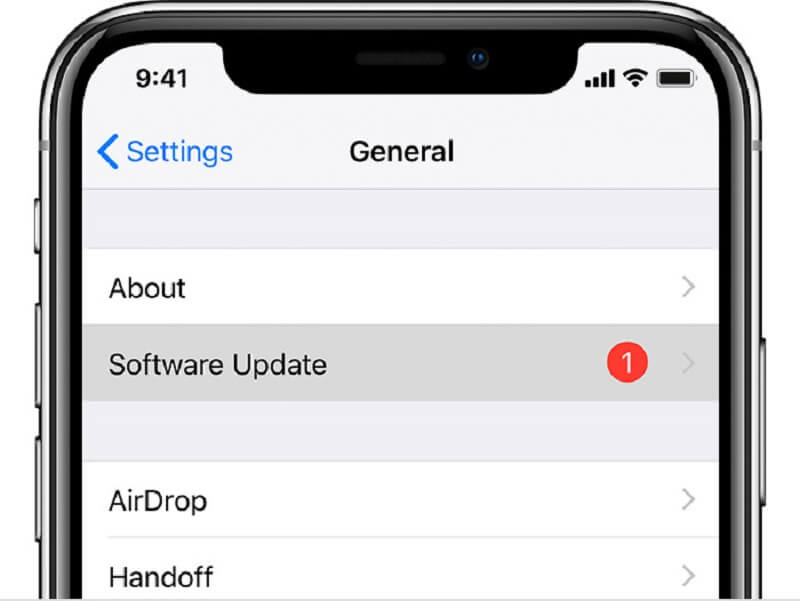
Si vous ouvrez trop d'onglets Safari, il est probable que vous épuisiez la mémoire Safari. Dans la plupart des cas, l’application s’occupe de cela en forçant les onglets à se rafraîchir, mais il existe des cas où vous voudrez peut-être simplement fermer manuellement certains des onglets non utilisés.
Appuyez sur le bouton de la boîte pour repérer les onglets ouverts, puis appuyez sur le X dans la barre de titre pour fermer chaque onglet - vous pouvez répéter autant de fois que nécessaire.
Safari collecte l'historique de navigation, les cookies, les caches et autres données sur votre iPad ou iPhone. De temps en temps, ces données peuvent interférer avec les fonctionnalités de l'application. Par conséquent, les effacer pourrait résoudre le problème de l'iPhone Safari Crashing ou le blocage de Safari sur certains sites Web.
Gardez à l'esprit que cette méthode supprimera également l'historique pour vous plutôt que iCloud connecté à l'iPhone. Les utilisateurs peuvent acquérir des informations plus spécifiques et supprimer le nouvel historique Safari s'ils le souhaitent, bien que cela ne résolve pas le problème du crash de l'iPhone Safari.
Parfois, il suffit de forcer le navigateur Web graphique d’Apple et de le relancer suffit pour résoudre un problème avec le navigateur:
Appuyez deux fois sur le bouton Accueil, faites glisser votre doigt vers le haut sur Safari pour le fermer, puis redémarrez votre appareil.
Appuyez longuement sur le bouton d'alimentation ainsi que sur le bouton d'accueil simultanément, après avoir vu le logo Apple à l'avant de votre écran, relâchez. Cette force redémarre l'iPhone et pourrait résoudre certains problèmes.
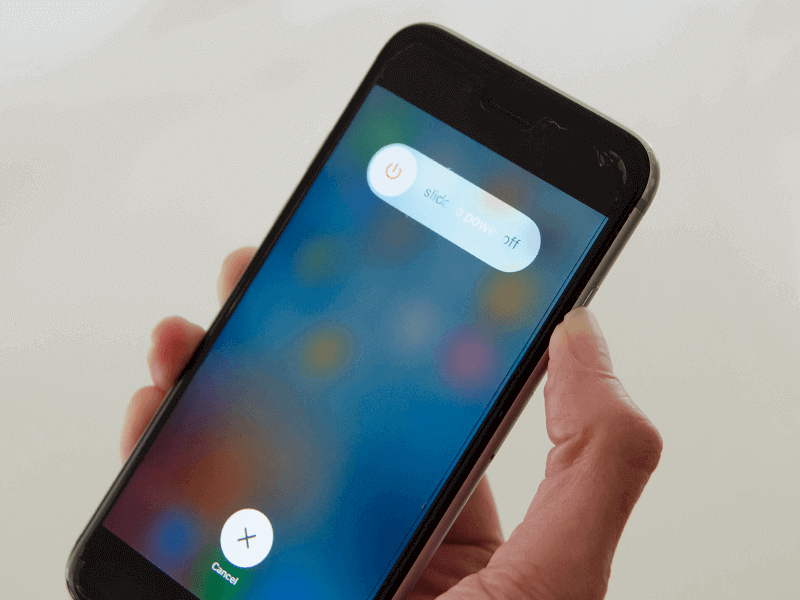
Si vous rencontrez toujours des problèmes, vous pouvez installer un autre navigateur à utiliser. Vous pouvez choisir des navigateurs fiables (gratuits pour vous) sur Internet, par exemple Google Chrome ou Dolphin.
Remarque: Avant de résoudre ce problème, assurez-vous de sauvegarder les fichiers de votre iPhone sur votre ordinateur pour éviter toute perte de données.
Étape 1: Installez D-Back et dans la fenêtre principale, appuyez sur Fix System.
Étape 2: sélectionnez le mode standard et le logiciel vous invitera à mettre votre gadget en mode DFU ou en mode récupération. Pour ce faire, il suffit de suivre les instructions à l’écran.
Outre les paramètres de réparation et les données de base de Safari, si les utilisateurs sont toujours préoccupés par le problème des crashs de Safari pour iPhone dans iOS 12 ou iOS 11, ils risquent de décider si leur système d'exploitation pour iPhone, iPad ou iPod mobile ne va pas. Si tel est le cas, il est recommandé aux utilisateurs d'essayer de résoudre le problème du système d'exploitation à l'aide de la réparation du système iOS, ce qui vous permettra de résoudre tous types de problèmes iOS sans perte de données.
Dans le menu principal de N'importe quel système de réparation iOS, sélectionnez Résoudre tous les problèmes iOS. Le logiciel détectera alors l'état du périphérique iOS.

Résoudre les problèmes de crash de Safari pour iPhone pourrait aider les utilisateurs à conserver une expérience fluide et satisfaisante de l’utilisation de Safari sur leur iPhone. Neuf solutions ont été mentionnées ci-dessus. Si vous rencontrez un tel problème, sélectionnez-en un pour vous aider à éliminer le bogue. En outre, si vous pensez que c'est un bon guide, partagez cet article avec vos amis. Vous pouvez également laisser un commentaire ci-dessous si vous disposez d'autres méthodes plus performantes pour résoudre les problèmes de crash de votre iPhone Safari.
Laisser un commentaire
Commentaire
iOS Toolkit
3 méthodes pour récupérer vos données supprimées de l'iPhone ou de l'iPad.
Essai Gratuit Essai GratuitArticles Populaires
/
INTÉRESSANTTERNE
/
SIMPLEDIFFICILE
Je vous remercie! Voici vos choix:
Excellent
Évaluation: 3.0 / 5 (basé sur 5 notes)